I den daglige projektarbejde er det afgørende at udnytte de rigtige muligheder for at dokumentere og dele ens egen fremskridt. MS Project tilbyder kraftfulde funktioner til at gemme og eksportere dine projekter, som hjælper dig med at arbejde effektivt og dele dine resultater med andre. I denne vejledning lærer du, hvordan du laver sikkerhedskopier af dine projekter og eksporterer dem i forskellige formater.
Vigtigste erkendelser
- At gemme projekter i MS Project er nemt og kan gøres via menuen "Fil".
- Du kan eksportere projekter i forskellige formater, herunder PDF.
- Det er muligt at dele dine projektinformationer via e-mail eller synkronisere med SharePoint.
Trin-for-trin vejledning
Gem projektet
Start dit projekt og gå til øverste menu. For at gemme dit projekt, skal du klikke på "Fil" og vælge "Gem som". Et nyt vindue åbnes, hvor du kan vælge placeringen. Du kan vælge en specifik mappe på din pc, hvor du ønsker at gemme dine filer. Hvis du er forbundet til skytjenester som f.eks. OneDrive, har du også mulighed for at gemme der. Dette giver dig fleksibilitet til at nå dit projekt fra forskellige enheder.
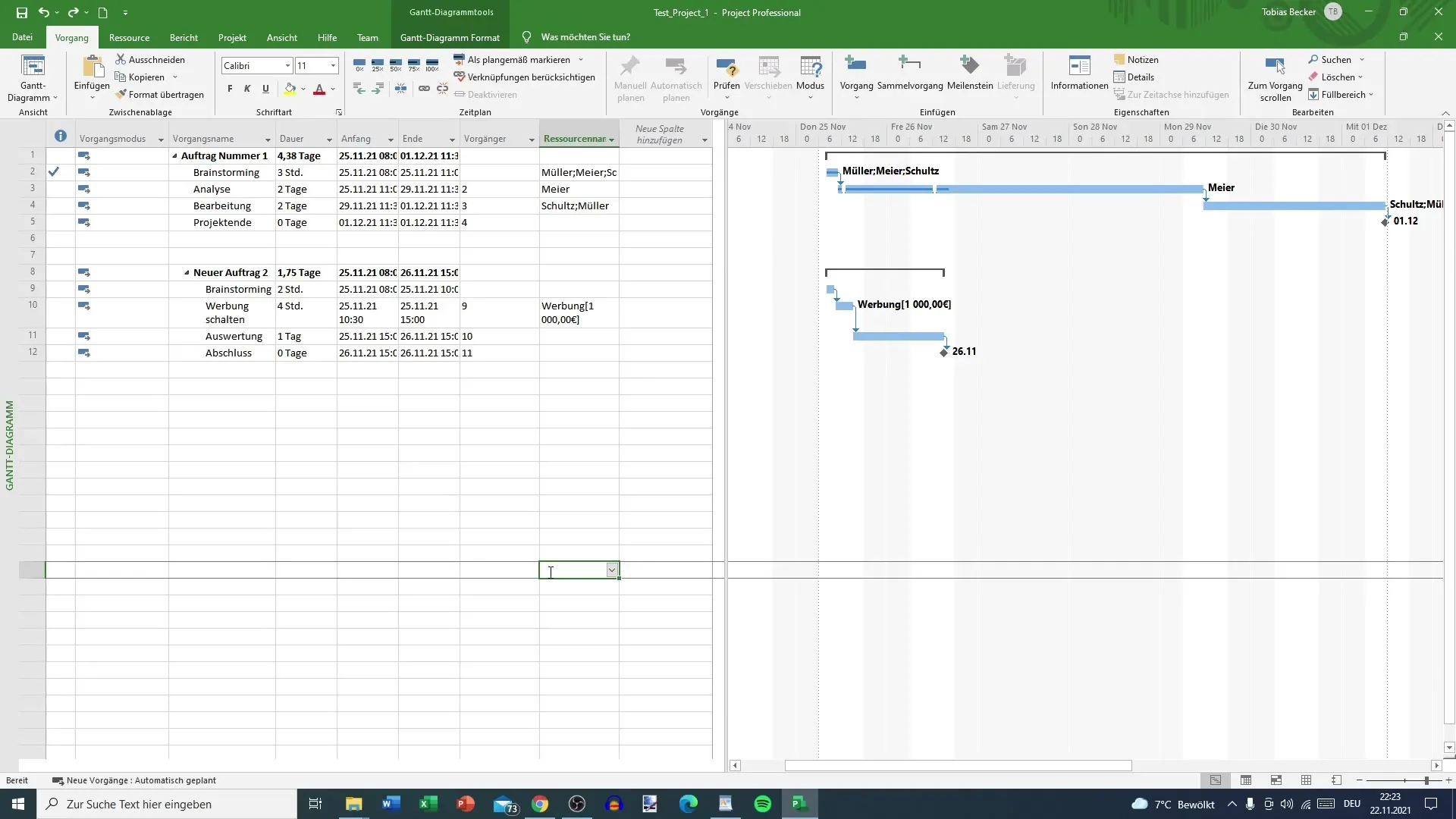
Valg af placering
I valgvinduet kan du med et dobbeltklik vælge en specifik mappe fra din pc. Denne funktion gør det muligt for dig at holde dine projekter organiseret, så du nemt kan finde dem efter behov. Derudover bør du sikre dig, at den valgte mappe er let tilgængelig, især hvis du ønsker at få adgang til dette projekt ofte.
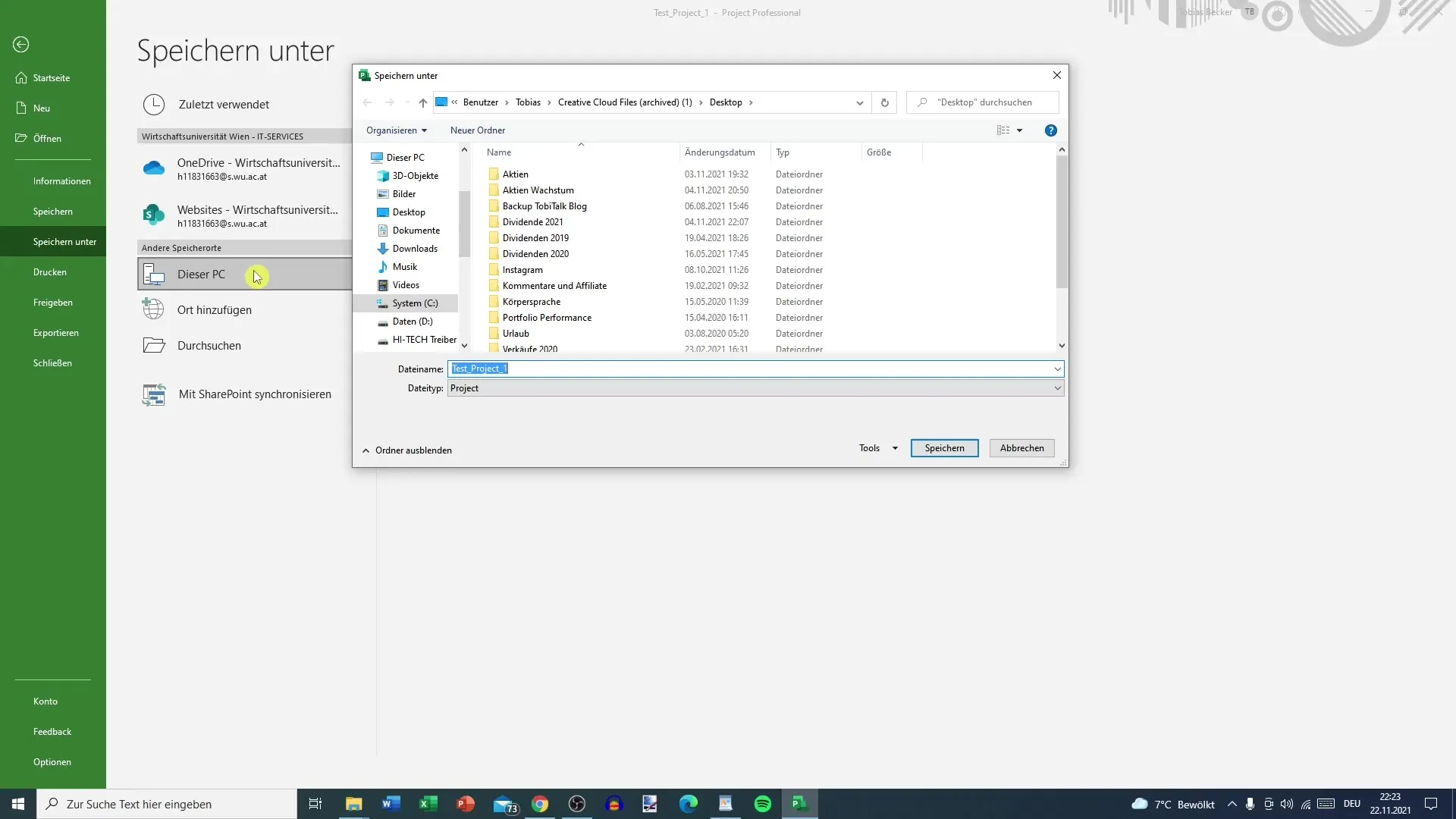
Eksportere projektet
Efter at have gemt dit projekt har du mulighed for at eksportere det. Skift til fanen "Delt". Her vises forskellige muligheder, som du kan bruge. En af de mest almindelige eksportmuligheder er at oprette en PDF-fil. Vælg denne mulighed for at generere et overblik over dit projekt. Denne PDF giver dig mulighed for at dele dit projekt i et letlæseligt format.
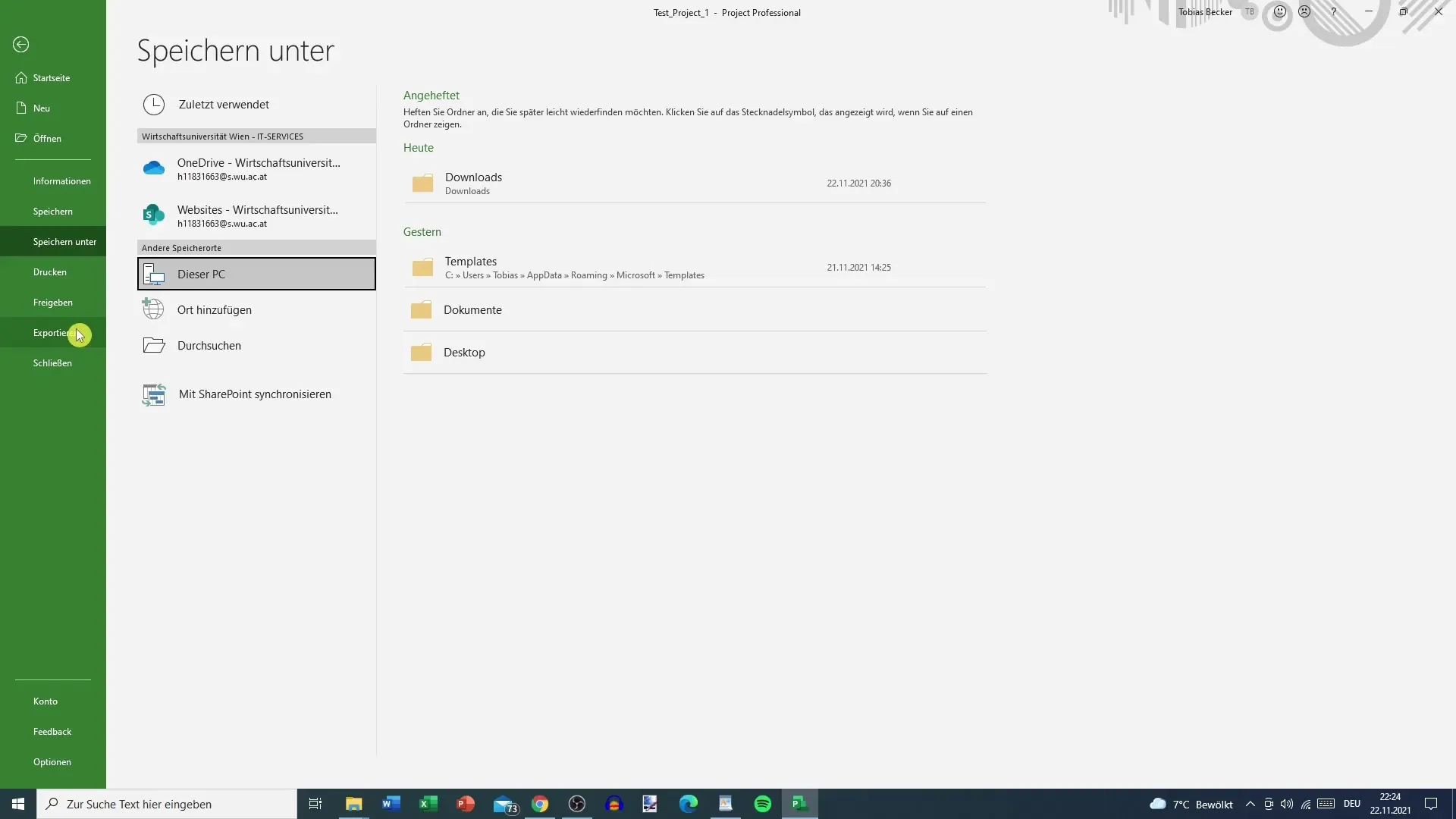
Valg af tidsramme for eksport
Når du har aktiveret PDF-oprettelsen, kan du nu vælge den tidsperiode, du ønsker at repræsentere i din PDF. Du har friheden til præcist at specificere, hvilke data der skal inkluderes. Dette er særlig nyttigt, hvis du kun vil fremhæve bestemte tidsperioder eller milepæle, i stedet for at vise hele projektet.
Gennemse og gem dokumentet
Efter at have truffet dit valg kan du gennemse dokumentet. Eksportprocessen kan tage nogle øjeblikke, men den sikrer, at alle valgte oplysninger præsenteres korrekt og i overensstemmelse med dine ønsker. PDF-filen er så en praktisk måde at dokumentere fremskridtene og informationerne i dit projekt.
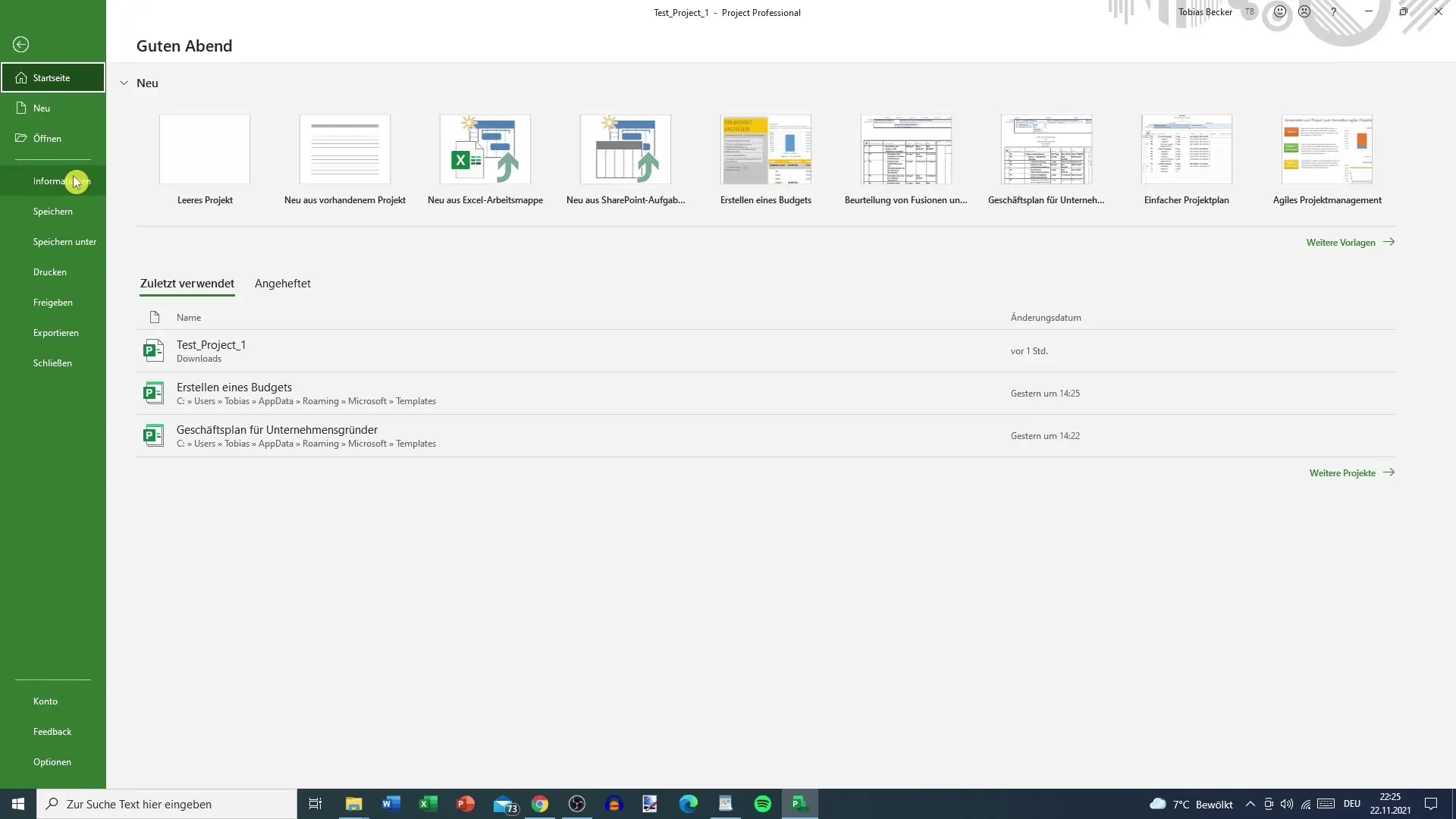
Brug af e-mail-funktionen
En anden fordel ved MS Project er muligheden for at dele dit projekt via e-mail. Vend tilbage til fanen "Delt" og vælg muligheden for at sende projektet som en e-mail-vedhæftning. Dit e-mail-program åbnes automatisk, og du kan tilføje en kontakt, som du ønsker at sende projektet til. Dette gør informationsudveksling meget nemt.
Send e-mailen
Sørg for at indtaste den korrekte modtageradresse og tilføj en besked, hvis du ønsker det. Efter at have tilføjet relevante oplysninger, kan du blot trykke på "Send". Derved vil den anden person modtage det aktuelle projekt, og du kan sikre dig, at alle involverede er opdaterede.
Opsummering
At gemme og eksportere projekter i MS Project er en central del af projektledelse. Ved at følge de ovennævnte trin kan du sikre, at dine oplysninger bliver korrekt registreret og let tilgængelige, både for dig selv og dit team.
Ofte stillede spørgsmål
Hvordan gemmer jeg et projekt i MS Project?Gå til "Filer", vælg "Gem som" og vælg den ønskede placering.
Kan jeg eksportere mit projekt som PDF?Ja, gå til fanen "Del" og vælg muligheden for PDF-eksport.
Hvordan deler jeg mit projekt via e-mail?Vælg e-mail-funktionen i fanen "Del", indtast modtageradressen og send dokumentet.


